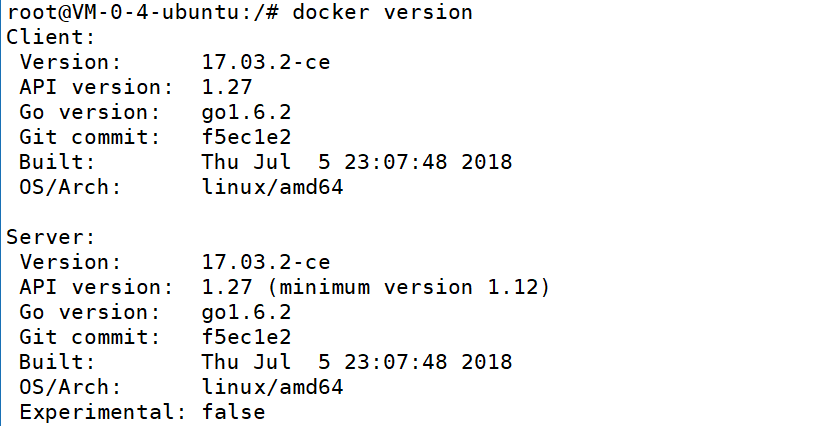Docker核心概念
镜像
只读的模板。类似与.iso系统镜像。
通过版本管理和增量文件系统,Docker可以十分简单的创建和更新现有的镜像,也可以从网上下载镜像直接使用。
镜像是创建Docker容器的基础。
容器
类似于轻量级的沙箱,Docker利用容器来运行和隔离应用。
容器是从镜像创建的应用运行实例。可以将容器启动,开始,停止,删除。
各容器间彼此相互隔离,互不可见。
镜像是只读的,容器从镜像启动时,会在镜像的最上层创建一个可写层
仓库
仓库注册服务器(Registry):存放仓库的地方
Docker仓库:集中存放同一类镜像文件的场所,通过不同的标签区分镜像
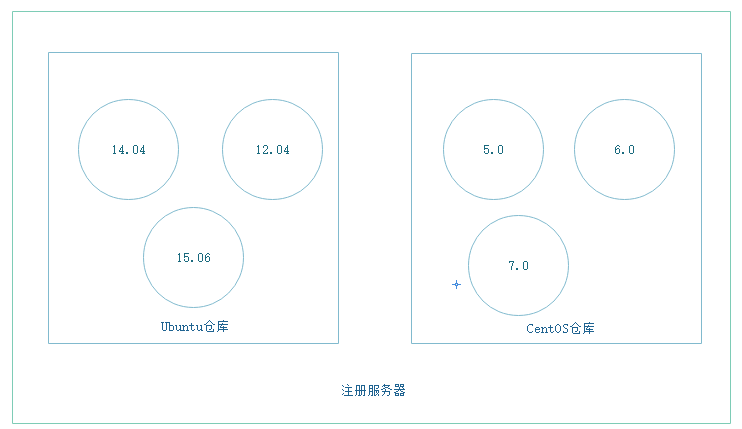
公开仓库:官方Docker Hub;国内时速云,阿里云
私有仓库:支持本地网络内创建私有仓库
Docker安装
Docker支持Linux,Windows,MacOS,及云平台
下载:https://www.docker.com/get-docker
Centos7 环境下安装Docker
系统要求
64位,内核版本不低于3.10,推荐使用CentOS 7系统
1 | uname -r #查看内核版本信息 |
安装并启动Docker
1 | yum update -y |
验证安装
1 | docker version |
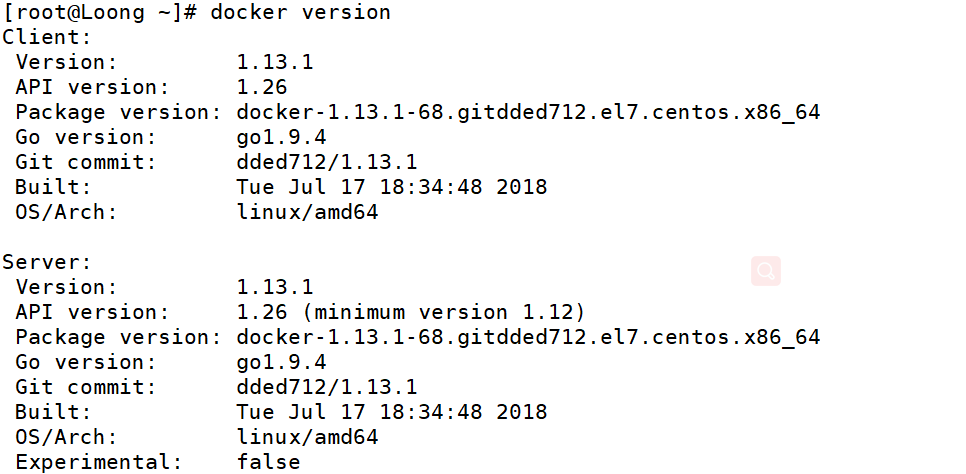
配置Docker
设置镜像
1 | vim /etc/docker/daemon.json |
重启Docker
1 | systemctl daemon-reload |
Centos7 环境下安装最新版Docker
安装依赖库
1 | yum install -y yum-utils \ |
设置存储库
1 | yum-config-manager \ |
如果生产建议使用稳定库,如果要使用edge或test,则执行如下命令启用
1 | yum-config-manager --enable docker-ce-edge |
关闭防火墙
1 | systemctl stop firewalld.service #停止 |
安装
1 | yum install docker-ce |
启动
1 | systemctl start docker |
验证安装
1 | docker version |
Ubuntu16.04 环境下安装Docker
64位,内核版本不低于3.10
准备安装环境
1 | apt-get install \ |
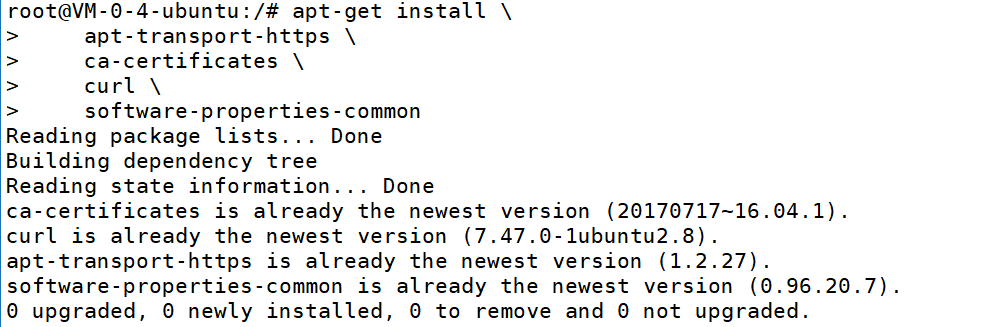
添加docker的官网GPG秘钥
1 | curl -fsSL https://download.docker.com/linux/ubuntu/gpg | sudo apt-key add - |

添加apt源
1 | add-apt-repository \ |
安装
1 | apt-get update |
启动docker服务
1 | service docker start |
验证安装
1 | docker version |